Adjuntar Archivos Multimedia para Envío de Templates en Sellia

En esta ocasión queremos compartirles un nuevo feature que les será de mucha utilidad para el envío de Templates con archivos multimedia adjuntos.
En este artículo les mostraremos el proceso a realizar para poder agregarle a nuestros Templates alguna imagen, documento o vídeo.
Hoy en día, el enviar Templates es un recurso de mucha utilidad para entablar comunicación y un vínculo directo con nuestros clientes, adicional a esto, reforzar dicho envío con una imagen, documento o vídeo garantiza un impacto más efectivo y relevante para el cliente.
A continuación mostraremos este nuevo feature con el cual podrán directamente cargar archivos multimedia para Templates sin necesidad de una URL Multimedia ni de intervención de parte del equipo de Soporte de Sellia.
El Proceso
El proceso es bastante simple y sencillo...
El primer paso es dirigirnos al apartado de "Templates" en el menú principal de tu sesión de Administrador / Super administrador de Sellia
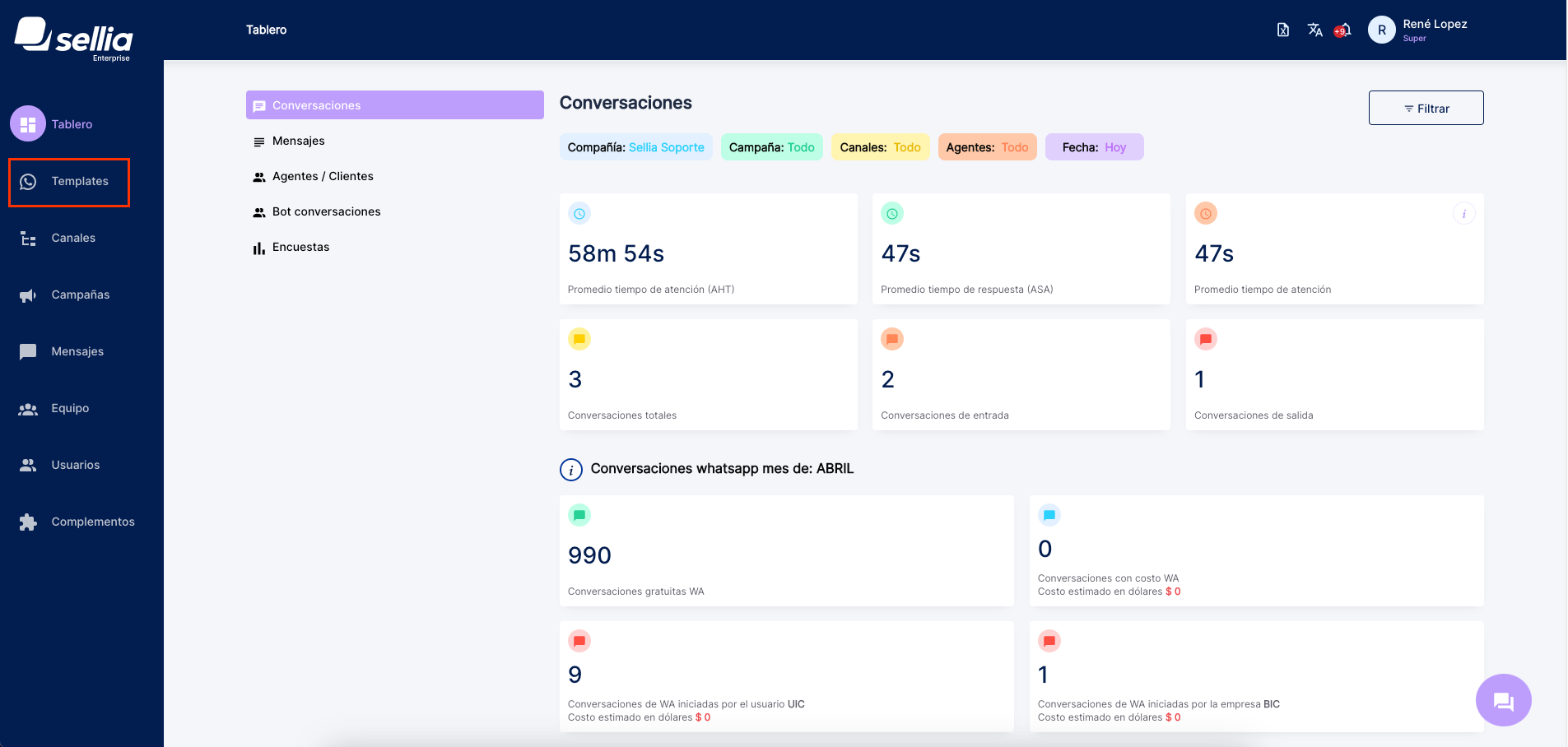
El segundo paso, una vez dentro del apartado de Templates, radica en realizar un proceso básico de configuración de envío de Template (Seleccionar registros telefónicos/Cargar CSV y seleccionar el template a mandar).
Una vez dentro de la vista previa al envío, encontraremos una botón que dice "Subir archivo" (este botón únicamente aparecerá para Templates que sean de tipo imagen, vídeo o documento, pueden consultar esta información en el artículo de Creación de Templates)
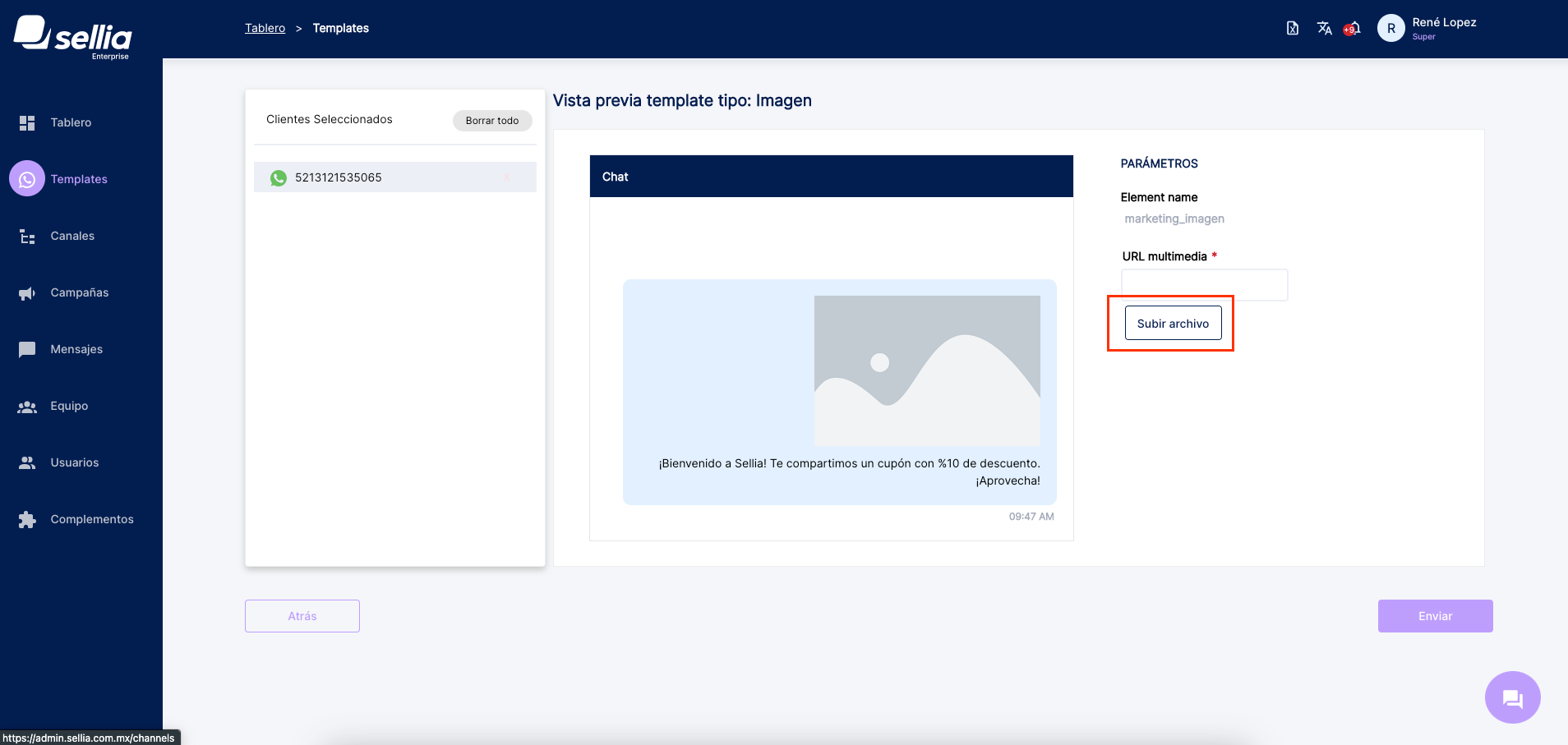
Al presionar el en "Subir archivo" se nos abrirá el explorador de nuestro ordenador para seleccionar el archivo que queremos cargar, es solamente cuestión de seleccionar la imagen/archivo/vídeo y en ese momento se cargará automáticamente.
IMPORTANTE: El campo de URL multimedia seguirá estando activo para casos de contar con un servidor interno donde se carguen los archivos y se tenga acceso a ellos, recordemos que para envíos de Templates mediante el uso de archivos CSV, debe seguir agregándose la URL Multimedia correspondiente, si tienen dudas de cómo crear un archivo CSV para envío de Templates puede consultar nuestro artículo del Blog.
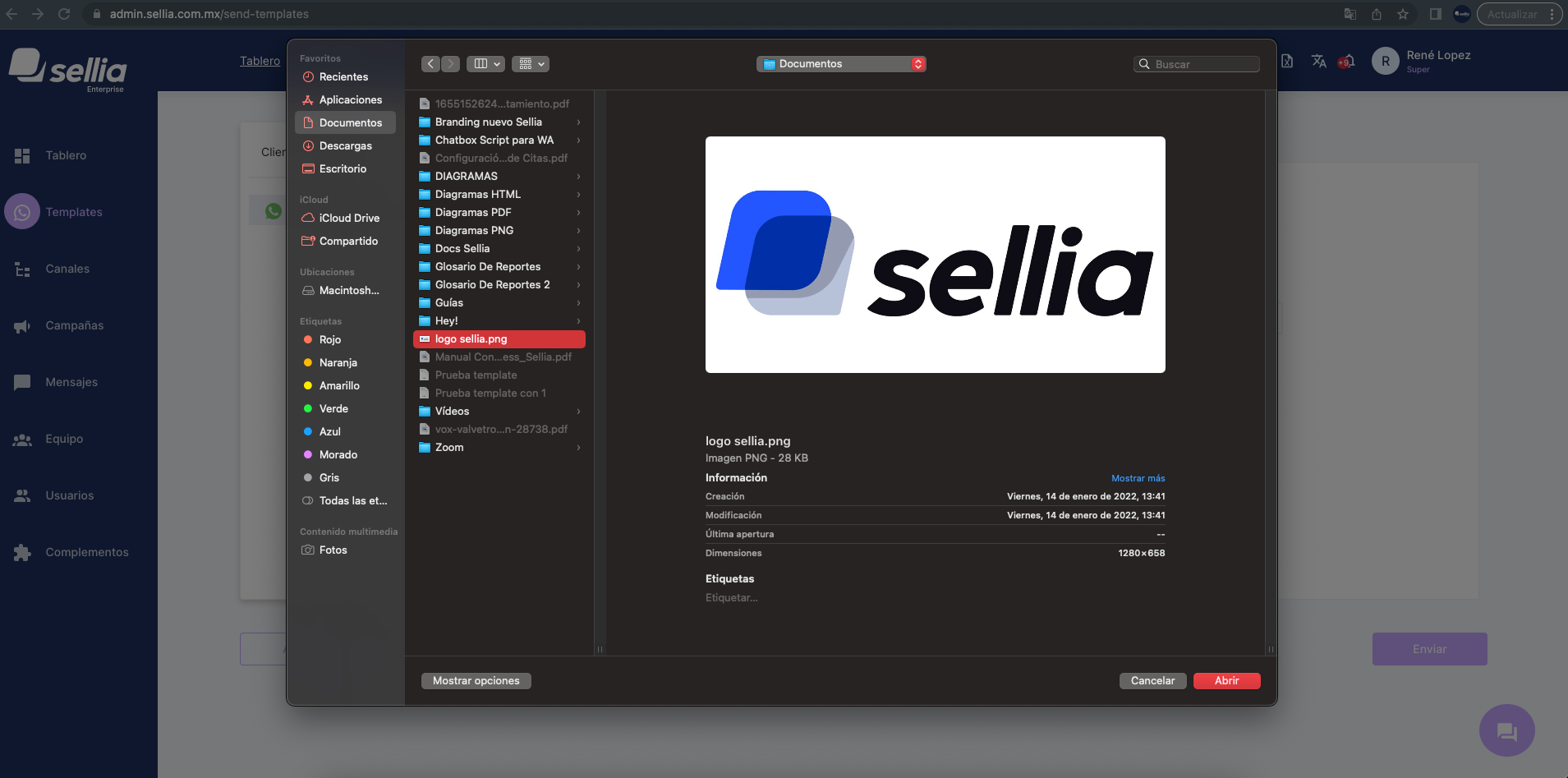
Una vez seleccionada el archivo a mandar, se creará en automático la URL Multimedia correspondiente al mismo y aparecerá en el campo de URL Multimedia, lo único que queda por hacer es dar clic en "Enviar" y con esto habremos finalizado el proceso. Nuestro Template llegará con el archivo adjunto que seleccionamos.
En Sellia estamos en constante actualización, estén atentos a próximas nuevas funcionalidades disponibles que tenemos para todos ustedes, con la finalidad de mejorar la experiencia del uso de Sellia como plataforma.
Equipo Sellia, siempre disponible.
